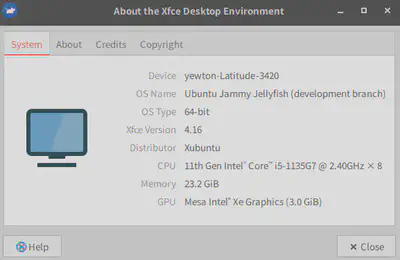Dell Latitude 3420 にメモリを増設する
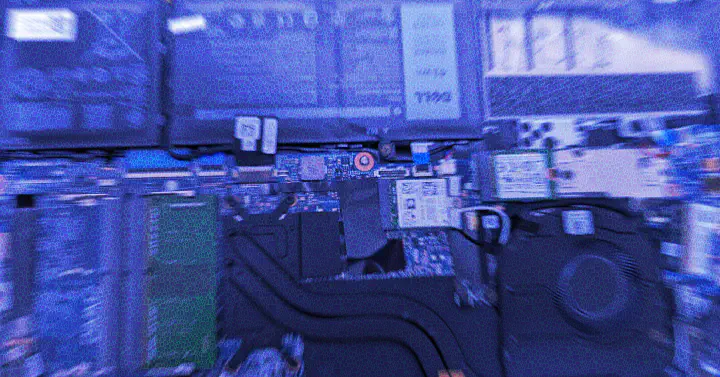
以前の記事 で書いた Dell Latitude 3420 だが、 普段使いに支障は無いものの、本格的に開発作業をしようと思うと いささかメモリが心許ない( 8GiB )為、メモリを増設することにした。
今回購入したのは、 Crucial 16GB DDR4-3200 SODIMM CT16G4SFRA32A 。 Crucial のページ に Latitude 3420 との互換性が謳われていたのできっと安心。
Dell の公式ページ に、分解方法の解説がある為、これに従い分解していく。
まずはサービスモードに入る必要がある。
公式ページ記載の通りに、 B キーを押しながら電源投入でいい…のだが、
ずっと押しっぱなしにしていると連打している扱いになるらしく、
確認画面などをすっ飛ばして直ぐ様
ビープ音を鳴らしつつサービスモードに入ってしまう。
特に問題は無いと思うのだけれど、知らないとビックリするので注意。
B を押しながら電源を入れ、3〜5 秒程度で離すと、
上手くいくと以下のように OWNER TAG という文字列が表示される。
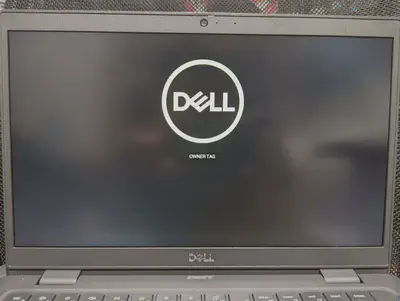
更に AC アダプタの接続有無に関わらず、以下のような注意文言が表示され…
Please Remove AC Adapter
Press Any Key To Continue…
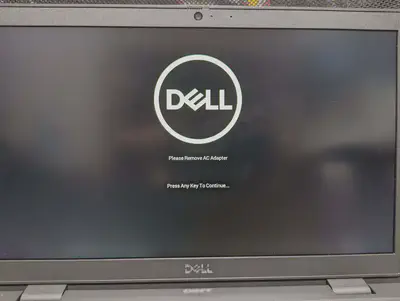
最後に以下のような説明が出力され、 「カッカッ」とドキッとするようなビープ音が3回流れて電源が落ちる。
System Ready For Service After 3 Short Beeps (OR Wait 2 Seconds).
After The Service Is Completed, Plug In AC And Press And Hold The Power Button For 2 Seconds To Resume Normal Operations.
Press Any Key To Continue…
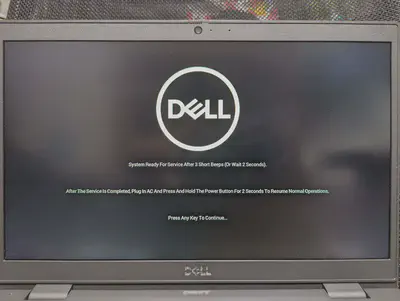
この後、公式ページ記載の通りに底面のベースカバーのネジを外す。
そしてベースカバーを外せばいい…のだが、すんなりとはいかなかった。 どうやったら外せたのかよく分かっていないのだが、 おそらくヒンジ側中央部分の引っかかりをうまいこと外せれば、 あとは持ち上げるだけで外せる…ハズ。
上手く外せたら、以下の部分にメモリを差し込む。 元々 8GiB のが差さっているので、その反対側になる。
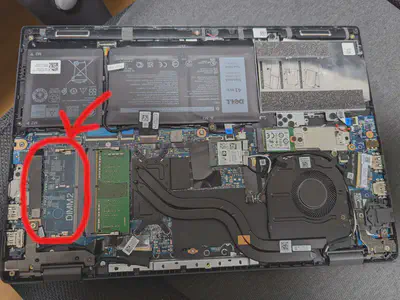
メモリーの増設方法 | IODATA アイ・オー・データ機器 等を参考に、 斜め 35 度くらいに差し込み、奥までいったら下に押し込む。
カチッとハマッたら、再びベースカバーをネジ止めして、AC アダプタに接続する。
サービスモードに入るときの説明では、 AC アダプタ接続後に電源ボタンを押す的なことが書いてあったが、 自分の場合は接続後すぐに起動した。
起動後は以下のような画面が表示される。
Alert! The amount of system memory has changed.
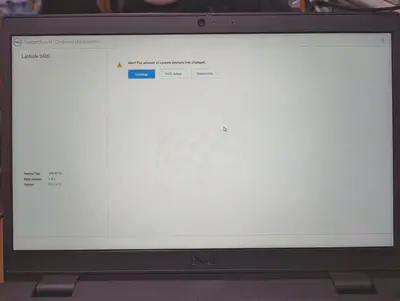
Dell のサポート技術文書 によれば、無視して構わないとのこと。
メモリを増設または取り外した場合、このメッセージは単なる通知として無視して構いません
以上で無事、既存の 8 GiB + 16 GiB で 24 GiB に RAM を増強出来た 🎉